编辑:秩名2020-08-05 10:32:24
其实卸载火狐浏览器倒也不是什么难事,就是很多朋友会担心火狐浏览器卸载不干净,嗯,今天,我们就下来详细说一下Firefox火狐浏览器卸载方法,通过火狐浏览器官方的卸载方法,让我们可以更彻底地卸载火狐浏览器。
既然说是官方的卸载方法,那么就需要用到火狐浏览器官方的卸载程序,那这个官方的卸载程序在哪里呢?通常我们可以在Windows开始菜单里找到,但小编并没有在自己电脑Windows开始菜单里找到Mozilla Firefox火狐浏览器相关的卸载程序,于是智能去火狐浏览器所在文件夹里找了。
无论是通过Windows开始菜单中的Firefox火狐浏览器快捷方式,还是桌面的快捷方式,我们都可以用鼠标右键点击火狐的快捷方式,在「属性」选项里即可看到目标所在位置,小编电脑上火狐浏览器所在位置为:
"D:\Program Files\Mozilla Firefox irefox.exe"
这说明小编在安装火狐浏览器的时候修改过安装路径,所以,每个人电脑上火狐浏览器所在路径都不一定相同,但找到其所在位置的方法却是一致的。
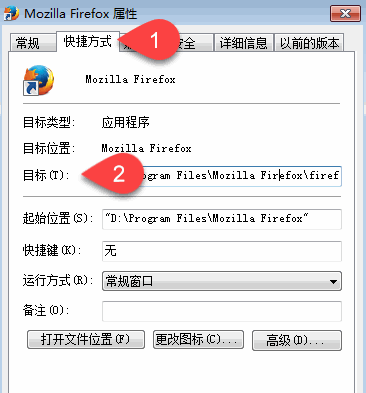
其注意上图中「打开文件位置」按钮,点击该按钮可以直接进入Firefox火狐浏览器所在位置,在该位置下我们没有找到火狐浏览器卸载程序,但发现了一个名为「uninstall」的文件夹,在该文件夹内有一个名为「helper.exe」的程序,因为该程序是「uninstall」文件夹内唯一的可执行程序,所以,执行该程序看看是否可以卸载Firefox火狐浏览器。
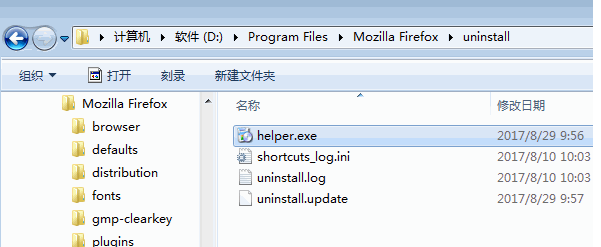
没想到执行该程序之后开启了「Mozilla Firefox 卸载向导」,
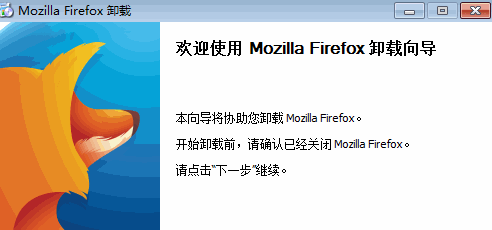
点击上图中「下一步」按钮,在点击「卸载」按钮,即可开始卸载火狐浏览器,很快我们就可以完成火狐浏览器卸载啦,若想彻彻底底卸载干净火狐浏览器,记得在卸载之前,先将我们自行安装Firefox火狐扩展插件卸载之后,再卸载火狐浏览器,完成之后重新启动电脑就可以很干净了。
以上就是IEfans小编为大家带来的火狐浏览器卸载方法介绍,更多软件教程敬请关注IE浏览器中文网站!